Ich arbeite immer mehr in Docker-Containern (eher als auf dem Metall) und habe kürzlich festgestellt, dass Visual Studio 2019 aktualisierte Unterstützung für Container in VS selbst hinzugefügt hat, also haben Sie es versucht.
Wenn Sie eine neue ASP.NET Core-Web-App erstellen, stellen Sie sicher, dass „Docker-Unterstützung aktivieren“ aktiviert ist, wenn Sie auf „Erstellen“ klicken.
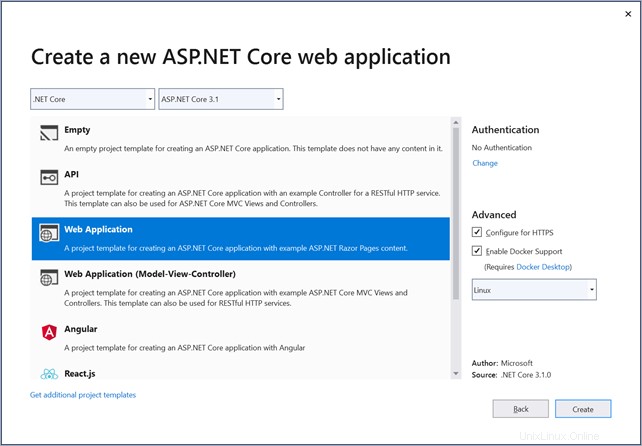
Zunächst benötigen Sie natürlich Docker für Windows. Ich verwende den neuen Docker-Desktop für Windows, der WSL2 für sein Back-End verwendet, statt einer Utility-VM, die in Hyper-V sichtbar ist.
Gehen Sie nun in Visual Studio 2019 zum Menü „Ansicht“ und klicken Sie auf „Andere Windows | Container“. Ich möchte dieses neue Werkzeugfenster unten andocken.
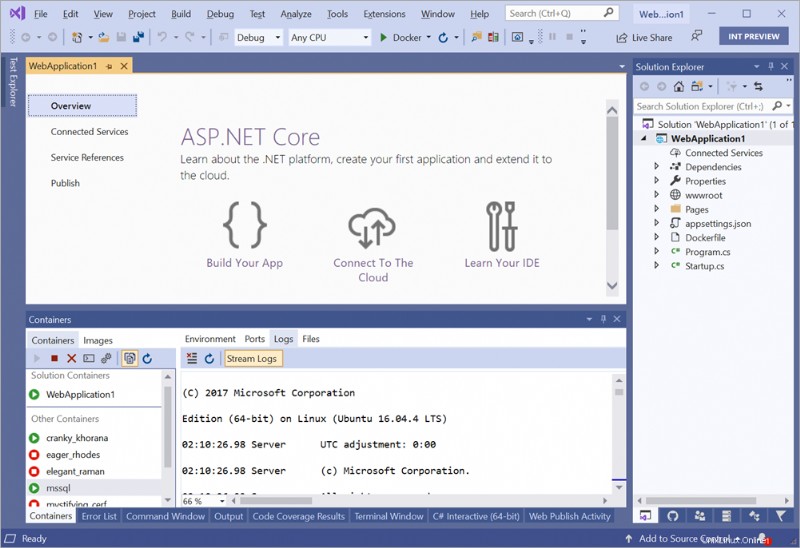
Beachten Sie in meinem obigen Screenshot, dass ich SQL Server unter Linux in einem Container starte. Dieses Fenster ist fantastisch und enthält im Grunde alles, was Sie wissen und sehen möchten, wenn Sie in einem Container entwickeln.
Sie können die offengelegten Ports, das lokale Dateisystem des Containers, die Umgebung und die Protokolle sehen, während sie passieren.
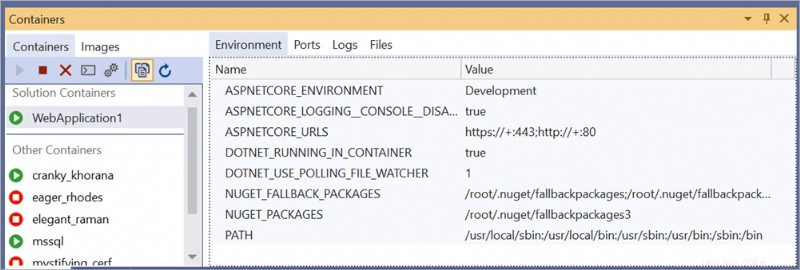
Sie können sogar mit der rechten Maustaste auf einen Container klicken und ein Terminalfenster in diesen laufenden Container bringen, wenn Sie möchten:
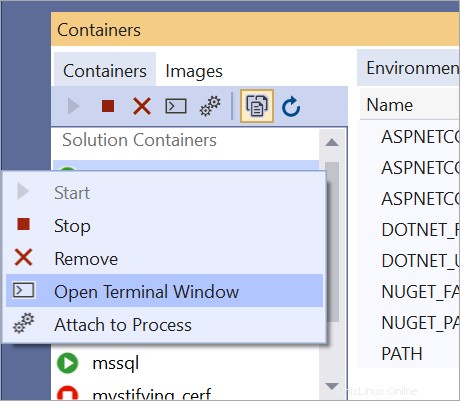
Sie können sich auch https://aka.ms/containerfastmode ansehen, um zu verstehen, wie Visual Studio Ihre mehrstufige Dockerfile (wie die untenstehende) verwendet, um Ihre Images für ein schnelleres Debugging zu erstellen.
FROM mcr.microsoft.com/dotnet/core/aspnet:3.1-buster-slim AS base
WORKDIR /app
EXPOSE 80
EXPOSE 443
FROM mcr.microsoft.com/dotnet/core/sdk:3.1-buster AS build
WORKDIR /src
COPY ["WebApplication1/WebApplication1.csproj", "WebApplication1/"]
RUN dotnet restore "WebApplication1/WebApplication1.csproj"
COPY . .
WORKDIR "/src/WebApplication1"
RUN dotnet build "WebApplication1.csproj" -c Release -o /app/build
FROM build AS publish
RUN dotnet publish "WebApplication1.csproj" -c Release -o /app/publish
FROM base AS final
WORKDIR /app
COPY --from=publish /app/publish .
ENTRYPOINT ["dotnet", "WebApplication1.dll"]
Lesen Sie mehr über die neuen Container Tools in Visual Studio. Wahrscheinlich haben Sie eine Docker-Datei in Ihrem Projekt, aber Sie haben dieses Container-Tool-Fenster nicht zum Spielen herausgebracht!
Sponsor: Unternehmen, die ihren Code mehr als 300 Mal im Jahr scannen, haben fünfmal weniger Sicherheitsschulden als Unternehmen mit sporadischen Testprozessen. Der SOSS X-Bericht 2019 von Veracode vertieft sich in diese Daten – und mehr.